Wavebox, prej znan kot Wmail, je odprtokodna aplikacija, ki omogoča dostop do platform socialnih medijev, orodij za sodelovanje in e-poštnih aplikacij z ene nadzorne plošče. Wavebox podpira Gmail, Outlook, WhatsApp, Facebook, Trello, Slack in številne druge programe. Na svojo nadzorno ploščo Wavebox lahko dodate več kot 1.000 aplikacij. Wavebox ponuja sedemdnevno brezplačno preskusno različico Pro. Pro različica je plačljiva; osnovno različico pa lahko uporabljate brezplačno. Wavebox je mogoče namestiti v Ubuntu 20.04 prek paketa Debian in upravitelja aplikacij Snap. Oba načina namestitve sta enostavna in zanesljiva.
Namestite Wavebox s paketom Debian
Paket Wavebox Debian je na voljo na uradni spletni strani Wavebox (https: // wavebox.io / prenos). Obiščite uradno spletno stran Wavebox in prenesite 64-bitni paket Debian za Ubuntu.
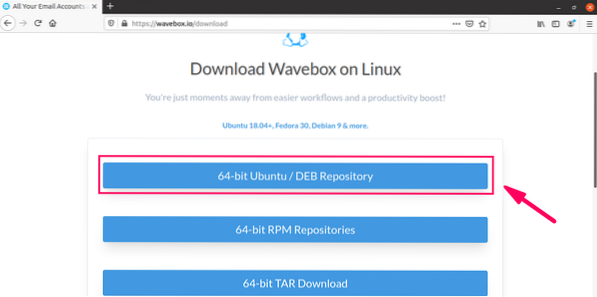
Nato izberite Shrani mapa in kliknite v redu.
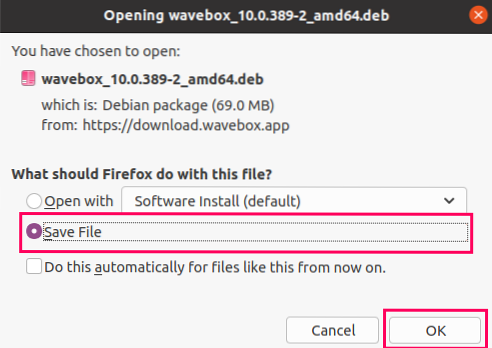
Paket Wavebox Debian se bo prenesel v Prenosi imenik.
Pomaknite se do Prenosi imenik z naslednjim ukazom:
Prenosi $ cd /
V terminalu izdajte spodnji ukaz za namestitev aplikacije Wavebox prek paketa Debian:
sudo apt namestite ./ wavebox_10.0.389-2_amd64.deb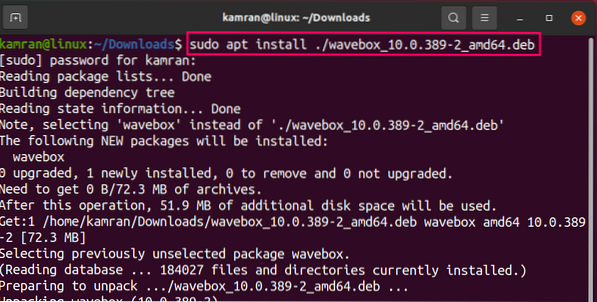
Preneseni paket Wavebox Debian mora biti imenovan wavebox_10.0.389-2_amd64.deb. To ime je lahko drugačno, če nameščate drugo različico Waveboxa. Ime v ukazu lahko spremenite v pravilno ime paketa.
Zdaj bi morali uspešno namestiti aplikacijo Wavebox.
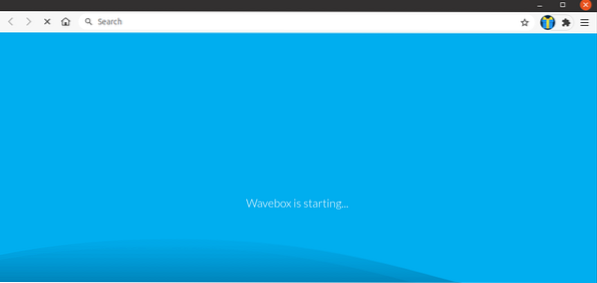
Odstranite Wavebox iz Ubuntu 20.04
Če ste se odločili odstraniti Wavebox iz vašega Ubuntu 20.04, za odstranitev Waveboxa izdajte naslednji ukaz:
$ sudo apt remove -autoremove wavebox
Namestite Wavebox z uporabo Snap
Snap je orodje za upravljanje paketov aplikacij in orodje za uvajanje, ki ga je razvil Canonical. Na voljo je vnaprej nameščen v Ubuntu 20.04. Če pa iz katerega koli razloga v vašem sistemu Ubuntu ni nameščen Snap, lahko posodobite predpomnilnik in namestite Snap z naslednjimi ukazi:
$ sudo apt posodobitev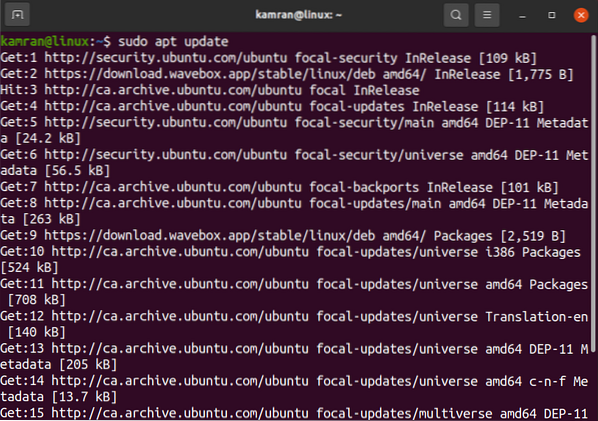

Če želite namestiti Wavebox s funkcijo Snap, preprosto izdajte naslednji ukaz:
$ sudo snap namestite wavebox
Zdaj bi morali Wavebox uspešno namestiti.

Zagon in uporaba aplikacije Wavebox
Če želite zagnati aplikacijo Wavebox, kliknite Uporaba Meni in poiščite 'wavebox.'Pojavila se bo ikona aplikacije Wavebox; kliknite ikono, da odprete aplikacijo Wavebox.
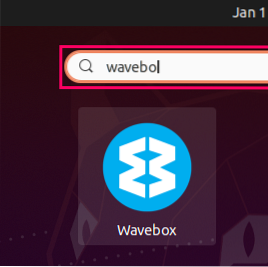
Če nimate obstoječega računa, kliknite Novo nastaviti in ustvarite nov račun. Če že imate obstoječi račun, kliknite Vpiši se do an obstoječe račun in vnesite svoje poverilnice za prijavo.
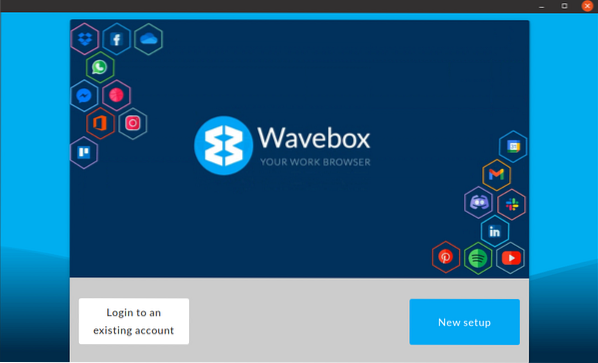
V dana polja vnesite ustrezne podatke ali se prijavite z Google Računom ali Microsoftovim računom.

Po uspešni prijavi dodajte e-poštna sporočila in pritisnite Naslednji.
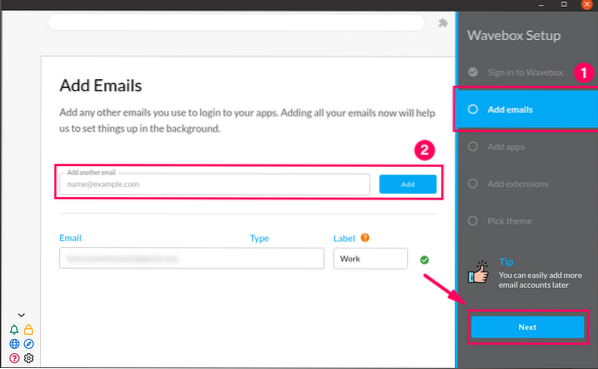
Nato dodajte svoje najljubše programe v Wavebox, tako da jih povlečete v Delo stolpec.
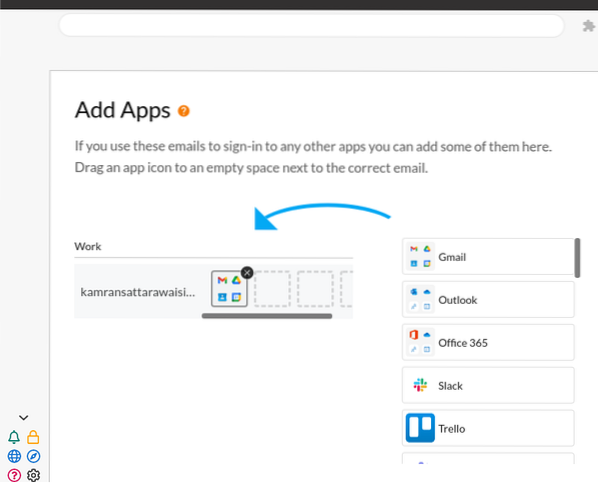
Dodajte želeno končnico in pritisnite Naslednji.
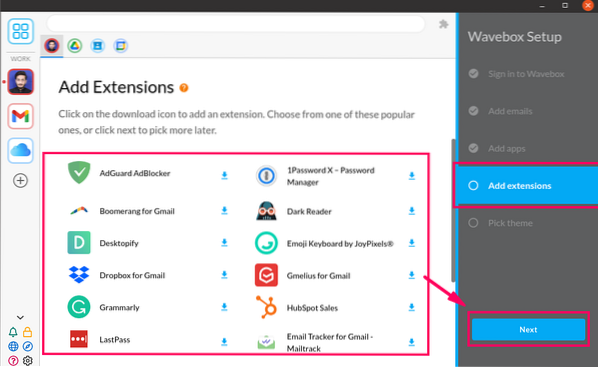
Wavebox vsebuje veliko zbirko čudovitih tem. Izberite katero koli temo, ki vas najbolj privlači, in pritisnite Končaj.
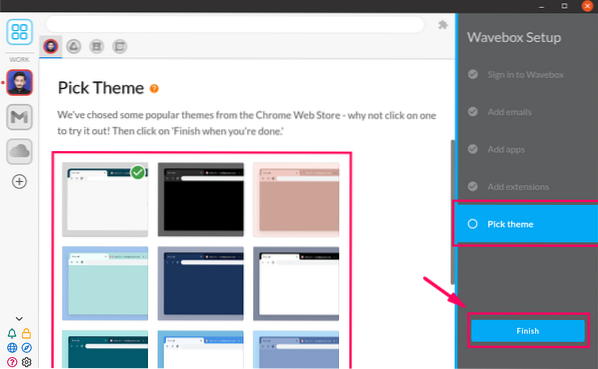
Aplikacija Wavebox vam bo zagotovila začetni ogled funkcij.
Kliknite gumb '+', da na nadzorno ploščo Wavebox dodate več aplikacij.
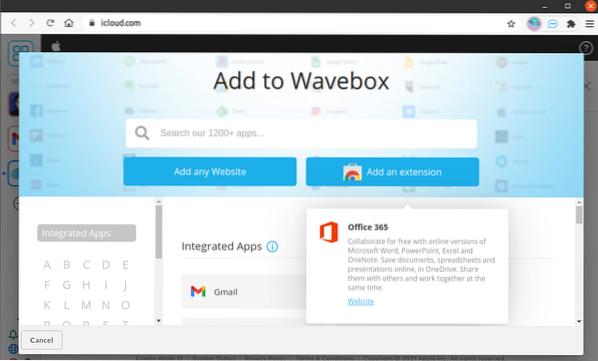
Odstranite Wavebox prek Snap
Če želite odstraniti Wavebox prek Snap, uporabite naslednji ukaz:
$ sudo snap remove wabox
Zaključek
Wavebox je uporabna aplikacija, s katero lahko svoje najljubše programe postavite na eno nadzorno ploščo. To aplikacijo lahko namestite v Ubuntu 20.04 z uporabo paketa Debian in upravitelja aplikacij Snap.
 Phenquestions
Phenquestions


